Întrebări frecvente privind versiunea de încercare a Dynamics 365 Sales
Versiunea de încercare Vânzări oferă o experiență simplă pentru înscriere, conectare și utilizare. Dar dacă v-ați încurcat sau aveți întrebări despre versiunea de încercare, consultați această pagină pentru răspunsuri.
Pentru a vă înscrie pentru perioada de încercare, accesați pagina Prezentare generală a vânzărilor și selectați Încercați gratuit.
Înregistrare
Care sunt cerințele de sistem pentru versiunea de încercare?
Acceastă aplicație este un serviciu bazat pe cloud care nu necesită alt software special în afara unui browser de web actualizat, deși se aplică unele restricții. Pentru cea mai bună experiență a versiunii de încercare, evitați accesarea site-ului de încercare în modul incognito. Aflați mai multe despre cerințele aplicației web.
Cum mă înscriu la versiunea de încercare fără o entitate găzduită Microsoft 365?
Puteți introduce o adresă de e-mail care nu este de serviciu și vă vom crea un cont și un chiriaș.
Mă pot înscrie pentru încercare folosind un ID de e-mail personal care nu este asociat unui cont Microsoft?
Puteți utiliza un ID de e-mail personal. Însă nu veți putea să accesați centrul de administrare Power Platform pentru a adăuga mai mulți utilizatori la versiunea de încercare, pentru a schimba rolurile de securitate sau pentru a prelungi perioada de încercare.
Mă pot înscrie pentru mai multe aplicații Dynamics 365, ar fi Vânzări, Marketing și Customer Service?
Da, puteți. Pentru a vizualiza toate încercările disponibile, accesați pagina de hub a versiunii de încercare. Puteți utiliza același cont de e-mail pentru a vă înscrie pentru diferite versiuni de încercare. Cu toate acestea, nu este posibil să aveți mai multe aplicații pe același site de probă. Fiecare versiune de încercare va fi pe o entitate găzduită și adresă URL diferite. Datele de încercare nu sunt partajate între aplicații.
Versiune de încercare a aplicației
Nu am primit e-mailul cu detalii despre proces după înscriere, ce ar trebui să fac?
Când vă înscrieți pentru versiunea de încercare, veți primi un e-mail cu detaliile versiunii de încercare. Dacă nu vedeți e-mailul în inbox, verificați folderul de spam. Alternativ, utilizați următorii pași pentru a vă accesa aplicația:
- Accesați site-ul versiunii de încercare și selectați Încercați gratuit.
- Introduceți ID-ul de e-mail pe care l-ați utilizat, pentru a vă înscrie la versiunea de încercare. Veți fi redirecționat către aplicația de încercare de către sistem.
Cum adaug mai mulți utilizatori la o versiune de încercare?
Pentru a adăuga utilizatori, accesați Centrul de administrare Microsoft 365utilizând contul de administrator pentru versiunea de încercare. Urmați instrucțiunile centrului de administrare pentru a adăuga utilizatori până la limita licenței versiunii de încercare. Dacă utilizatorul pe care îl adăugați are deja un cont Microsoft 365 , atribuiți-i un rol de securitate corespunzător în organizația de încercare. Pentru mai multe informații, consultați Atribuirea unui rol de securitate unui utilizator.
Câți utilizatori pot adăuga în mediul meu de încercare?
Puteți adăuga un număr nelimitat de utilizatori în mediul de încercare.
Cum resetez mediul de încercare?
Nu puteți reseta mediul de încercare. Cu toate acestea, puteți aștepta ca perioada de încercare să se încheie și apoi să vă înscrieți din nou pentru o nouă versiue de încercare.
Cum extind versiunea de încercare?
Puteți prelungi versiunea de încercare cu încă o perioadă de încercare în centrul de administrare. Pentru instrucțiuni, consultați Extinderea versiunii de încercare. Puteți prelungi versiunea de încercare o dată.
Cum anulez versiunea de încercare?
Dacă v-ați înscris pentru încercare folosind un cont gestionat Microsoft Entra ID, puteți solicita Power Platform administratorul să șterge mediu în versiune de încercare. Dacă v-ați înscris folosind contul personal, nu puteți anula manual perioada de încercare. Proba va expira după perioada de probă de 30 de zile și mediu în versiune de încercare este șters automat.
Pot converti versiunea de încercare într-o licență plătită?
Da, puteți achiziționa licențe prin achiziționare directă, cu cardul de credit, la admin.microsoft.com. Sau puteți lucra cu vânzările pentru a stabili o licențiere în volum sau un acord de întreprindere. Accesați Pagina noastră de prețuri pentru mai multe informații despre prețuri și achiziții.
Pentru a achiziționa licența utilizând un cont existent, lucrați cu administratorul contului pentru a solicita licențe.
După ce ați solicitat licența pentru entitatea găzduită, aveți posibilitatea să publicați mediul în producție. Puteți elimina datele eșantion. Cu toate acestea, trebuie să resetați manual configurația și să eliminați toate datele de testare pe care le-ați adăugat. Vă recomandăm să creați un mediu proaspăt de utilizat pentru mediul de producție și să adăugați configurațiile cu care doriți să mergeți mai departe.
Care sunt limitele și ofertele versiunii de încercare?
Pentru versiunea de încercare se aplică următoarele limitări:
- Versiunea de încercare este disponibilă pentru dvs. timp de 30 de zile. După aceea, puteți solicita o prelungire pentru încă 30 de zile, puteți cumpăra o licență plătită sau vă puteți înregistra pentru o nouă versiune de încercare.
- Puteți avea o singură versiune de încercare activă per aplicație la un moment dat. Vă puteți înscrie din nou după terminarea încercării curente pentru aplicație.
Specific pentru vânzări Dynamics 365
Această secțiune conține răspunsuri la următoarele întrebări:
- Cum încep să folosesc versiunea de încercare?
- Ce caracteristici sunt disponibile în versiunea de încercare?
- De ce nu pot folosi funcțiile Informații despre conversații?
- De ce nu pot găsi caracteristicile și opțiunile menționate în documentație?
- Ce ar trebui să fac dacă nu văd nicio aplicație în aplicația mobilă
- De ce eșantionul de date nu este disponibil pentru toți utilizatorii de încercare?
- Cum elimin datele eșantionului din probă?
- Cum adaug sau restabiliz date mostre?
- Este versiunea de încercare de vânzări disponibilă în toate regiunile geografice?
Cum încep să utilizez versiunea de încercare?
Când versiunea de încercare este pregătită, puteți începe cu următoarele resurse:
Explorați tururi de produse și videoclipuri pentru capacitățile cheie
Versiunea de încercare conține ghiduri și videoclipuri despre produs, care evidențiază scenariile importante pe care le-ați putea încerca în aplicație și vă arată cum să obțineți valoare maximă într-o perioadă minimă de timp. Selectați Faceți un tur în colțul din dreapta jos pentru a urma un tur ghidat care vă va face să începeți rapid cu privire la caracteristicile principale.
După ce înțelegeți modul în care sunt conectate diferite entități pentru a oferi valoare, încercați scenariile cu date eșantion sau cu datele proprii.
Joacă-te cu aplicația mobilă
Instalați aplicația mobilă Sales și explorați funcționalitățile pe care le puteți accesa când sunteți în deplasare. Deschideți pagina Resurse și derulați în jos la secțiunea Explorați aplicația mobilă pentru a descărca aplicația. Pentru mai multe informații despre utilizarea aplicației, consultați Utilizarea aplicației mobile Dynamics 365 Sales. Dacă întâmpinați probleme, consultați Ce ar trebui să fac dacă nu văd nicio aplicație în aplicația mobilă.
Scufundați-vă adânc în mai multe scenarii
Dacă doriți, puteți să testați și alte scenarii în afara celor prezentate în turul produsului. Pentru a naviga prin alte capabilități, selectați linkul Verificare de vânzări din partea de sus a aplicației de încercare și selectați Hub de vânzări din lista de aplicații. Accesați Help Hub pentru mai multe informații despre toate capabilitățile.
Ce caracteristici sunt disponibile în versiunea de încercare?
Versiunea dvs. de încercare include o versiune de încercare a aplicației, simplificată, cu câteva capacități importante pentru a începe rapid să lucrați. Cu toate acestea, puteți accesa mediul complet funcțional Dynamics 365 Sales Premium. Selectați linkul Verificare de vânzări din partea de sus a aplicației dvs. de încercare și selectați Hub de vânzări din lista de aplicații.
Următoarele licențe și capacități sunt preinstalate în versiunea de încercare a aplicației:
Dynamics 365 Sales Premium
Gestionați oportunitatea de vânzări folosind clienți potențiali și oportunități
Estimați vânzările
Utilizați caracteristicile din Sales Insights (Accelerator de vânzări, Informații despre conversații și evaluare predictivă) cu capacitate lunară limitată. Mai multe informații: Capacitățile de vânzare digitală în Sales Enterprise
Vindeți inteligent folosind Acceleratorul de vânzări care construiește o oportunitate de vânzări puternică și prioritizată, oferă context și afișează recomandări automatizate.
Îmbunătățiți potențialul de instruire și vânzări al reprezentanților de vânzări, cu informații despre conversații.
Notă
Informațiile despre conversații sunt disponibile doar pentru conturile de la locul de muncă.
Folosiți-vă de asistentul pe platformă de inteligență artificială pentru a rămâne la curent cu activitățile dvs.
Prioritizați clienții potențiali și oportunitățile utilizând evaluarea predictivă.
Analizați rezultatul veniturilor utilizând prognoze predictive.
Pentru a începe cu funcționalitățile Sales Insights, consultați Suplimentul Sales Insights pentru Dynamics 365 Sales Help & Instruire. Pentru a activa Sales Insights, consultați Activarea și configurarea caracteristicilor standard Sales Insights.
Notă
Funcționalitățile Sales Insights sunt limitate la anumite regiuni. Pentru informații despre regiunile acceptate, consultați În ce regiune este disponibil Sales Insights?. Dacă nu vă aflați într-o regiune acceptată, aveți posibilitatea să accesați numai funcționalitățile Sales Enterprise.
Microsoft Power Platform
- Administrați și particularizați mediul Power Platform care găzduiește Dynamics 365 Sales, pentru a-l adapta necesităților dvs.
De ce nu pot folosi funcțiile de informații despre conversații?
Informațiile despre conversații sunt disponibile doar pentru conturile de la locul de muncă dintr-o entitate găzduită Microsoft. Pentru alte conturi, opțiunile de informații despre conversații din aplicație vor afișa un mesaj așa cum se arată în următoarea captură de ecran:
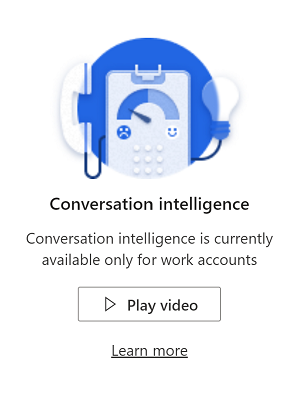
De ce nu pot găsi caracteristicile și opțiunile menționate în documentație?
Versiunea de încercare este concepută pentru a vă oferi o experiență optimă. Deși versiunea de încercare include o licență Premium, versiunea de încercare a aplicației Sales include doar câteva caracteristici importante. Dacă doriți să explorați alte funcții, selectați linkul Verificare de vânzări din partea de sus a aplicației dvs. de încercare și selectați Hub de vânzări din lista de aplicații. De asemenea, harta site-ului pentru versiunea de încercare a aplicației este organizată diferit față de aplicațiile de producție. Prin urmare, navigarea menționată în documentație nu se va potrivi pentru versiunea de încercare a aplicației.
Ce ar trebui să fac dacă nu văd nicio aplicație în aplicația mobilă
Când vă conectați pentru prima dată la aplicația mobilă Dynamics 365, este posibil să primiți următorul mesaj:
You currently have no apps
Pentru a vizualiza aplicațiile dvs. de probă,
Selectează-ți avatarul în aplicația mobilă și selectează Setări.
Activați opțiunea Afișați aplicațiile care nu sunt de producție .
Veți putea vedea toate aplicațiile la care aveți acces.Selectați Proba de vânzări pentru a vă conecta la versiunea de încercare.
De ce datele eșantion nu sunt disponibile pentru toți utilizatorii versiunii de încercare?
Datele eșantion legate de previziune și Acceleratorul de vânzări sunt disponibile numai utilizatorului care s-a înscris pentru versiunea de încercare.
Pentru a oferi acces altor utilizatori de încercare:
- Selectați Leads în harta site-ului (panoul din stânga).
- Selectați eșantionul de date și selectați Assign în bara de comandă.
- În câmpul Atribuiți la , selectați Utilizator sau echipă și apoi alegeți numele utilizatorului sau al echipei. Dacă nu ați creat încă echipa, puteți selecta Înregistrare nouă în meniul Utilizator sau Echipa jos pentru a crea o echipă și pentru a adăuga utilizatorii de încercare. Apoi puteți reveni și efectua pașii de la 1 la 3.
Elimin datele eșantion din versiunea de încercare?
Datele eșantion seamănă cu datele din viața reală și vă ajută să aflați cum funcționează produsul dacă a fost implementat într-o organizație. În unele cazuri, poate doriți să eliminați datele eșantion. De exemplu, dacă datele eșantion interferează cu scenariile pe care doriți să le încercați.
Pentru a elimina datele eșantionului:
În harta site-ului de vânzări, selectați pagina Resurse .
Derulați în jos la secțiunea Mai multe resurse și selectați Adăugați sau eliminați eșantion de date.
Selectați Eliminați eșantion de date. După ce confirmați, durează câteva secunde pentru a elimina datele eșantion.
Notă
Această acțiune nu șterge datele pe care le-ați adăugat în aplicația de versiune de încercare.
Cum adaug sau restaurez datele eșantion?
Dacă ați modificat datele eșantion și doriți să le restaurați la cele originale, apoi eliminați datele eșantion existente și adăugați setul de date nou.
Pentru a restabili datele eșantionului:
Pentru a elimina datele eșantionului existente, consultați Cum pot elimina datele eșantionului din încercare?
După ce datele eșantionului sunt eliminate complet, veți vedea butonul Adăugați date eșantion .
Selectați Adăugați date eșantion pentru a adăuga date proaspete de eșantion.
Versiunea de încercare Sales este disponibilă în toate regiunile geografice?
Deși vă puteți înscrie la versiunea de încercare din orice regiune, funcționalitățile Sales Insights sunt limitate la anumite regiuni. Pentru informații despre regiunile acceptate, consultați În ce regiune este disponibil Sales Insights?. Dacă nu vă aflați într-o regiune acceptată, puteți accesa numai funcționalitățile de bază ale Vânzări.